Atenção:
Caso você já possua o filezilla instalado, se direcione para o final do tutorial, onde encontrará o passo a passo de backup.
1º passo
Acesse a área “Já sou cliente“;
2º passo
No menu à esquerda clique em “Hospedagem”;

3º passo
Caso possua mais de um plano de Hospedagem, escolha aquela que deseja e clique no botão “Administrar“;

4º passo
Na tela “Gerencie seus sites“, localize o site que deseja acessar as informações e clique no botão “Administrar“;
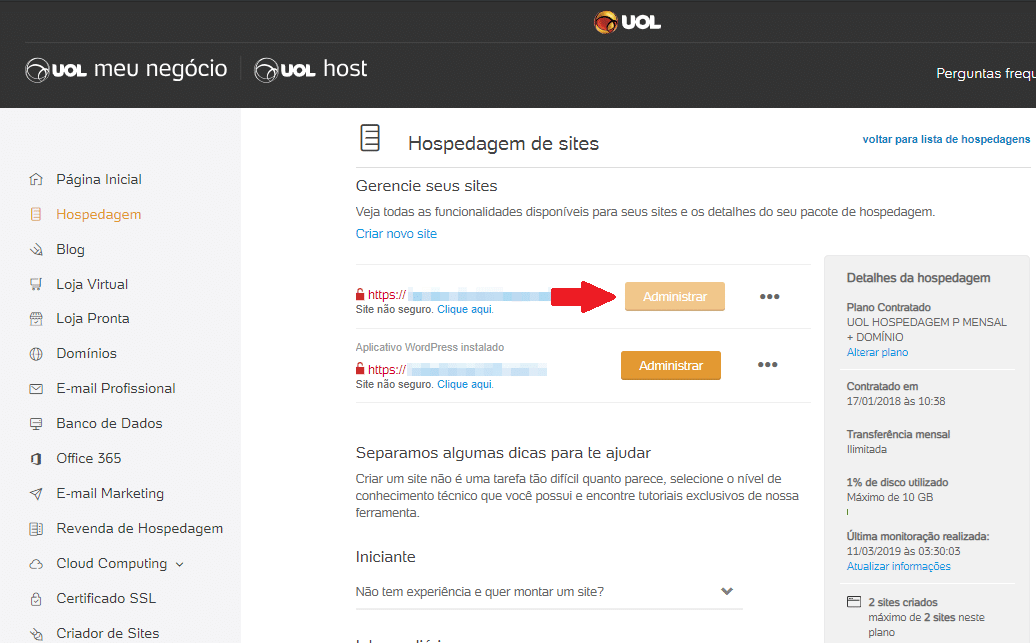
5º passo
Você estará dentro do painel de administração de sua hospedagem, Clique na opção “Arquivos FTP/SSH“;
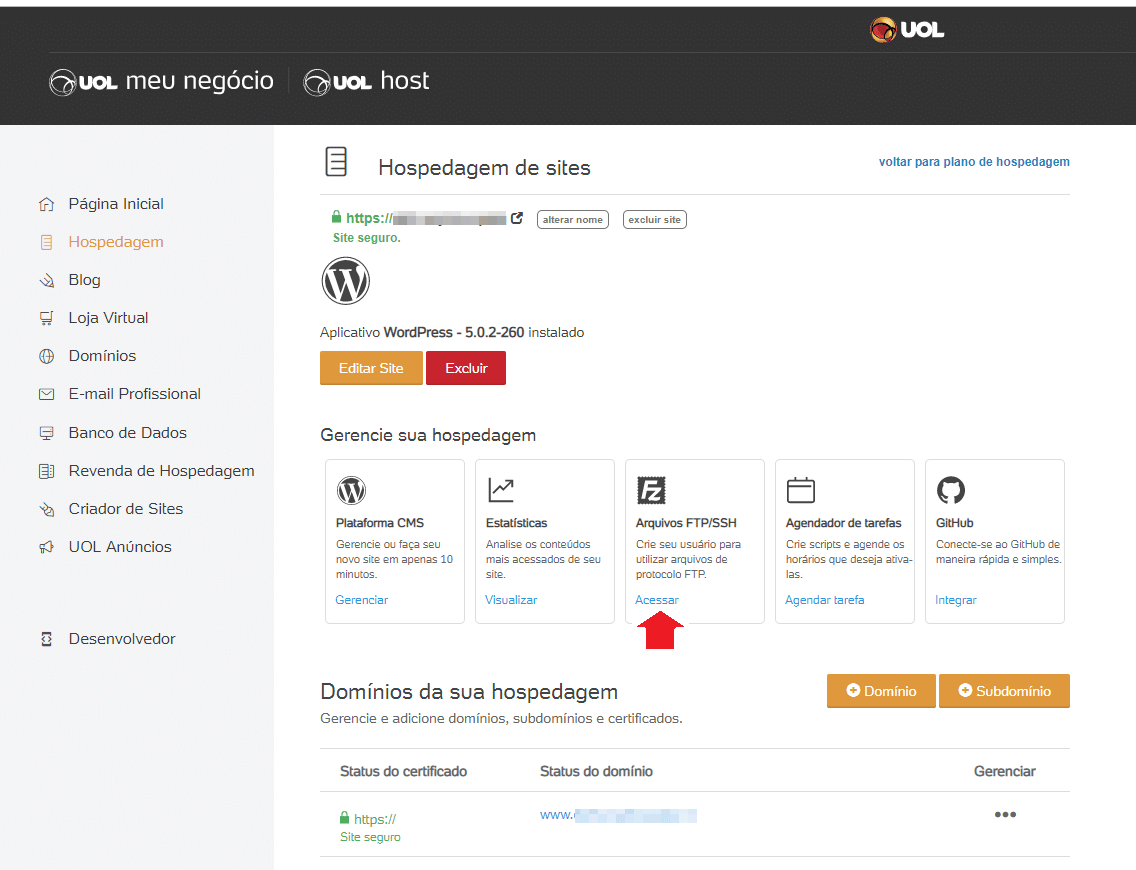
6º passo
Clique sobre o link de download do FileZilla e siga os passos de instalação;
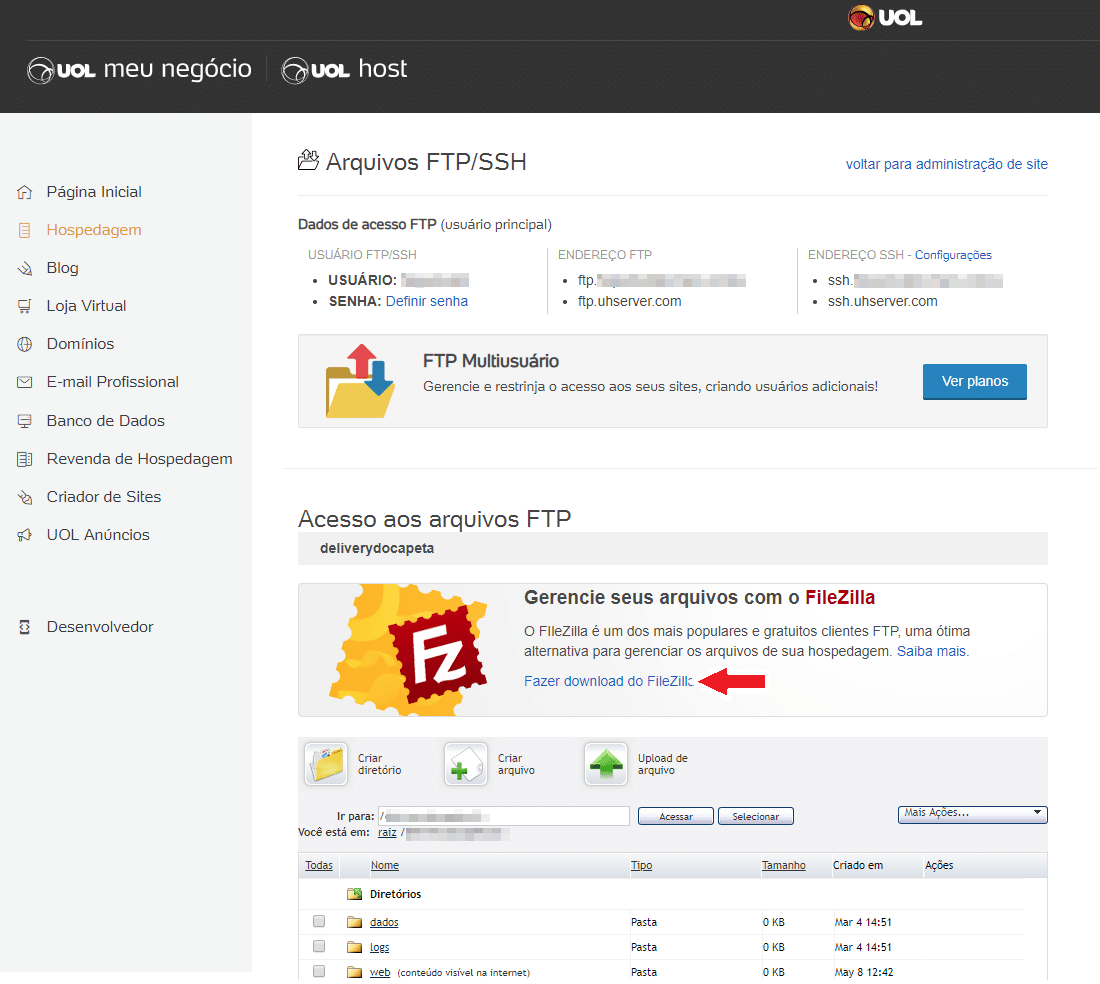
7º passo
Você será direcionado para o site oficial do Filezilla. clique no opção de Download;
8º passo
Após o download concluído execute o programa. Clique em I Agree;
9º passo
Seleciona a opção Upgrade… e clique em Next;
10º passo
Desmarque a opção de I Have read… e clique em Next;
11º passo
Desmarque a opção de Instalar o navegador Opera e clique em Next;
12º passo
Aguarde a instalação e apos clique em Next;
13º passo
Pronto! o Filezilla estará instalado. clique em Finish para finalizar;
14º passo
A pagina do filezilla irá abrir automaticamente. esteja com o usuário e senha em mãos para configurar;
Clique aqui para visualizar como obter acesso ao usuário e senha do filezilla;
15º passo
Vá ate o topo da pagina e digite o conteúdo abaixo;
• Host: Endereço FTP (Exemplo: ftp.dominiodocliente ou ftp.uhserver.com)
• Nome de usuário: Usuário FTP/SSH
• Senha: Senha que você definiu pelo painel
• Porta: 21 (FTP) ou 22 (SFTP ou SSH – Somente para Linux)
Apos digitar o conteúdo, clique em Quickconnect ou Conexão Rápida.
16º passo
Apos realizar a conexão você já conseguirá enxergar o FTP da sua Hospedagem por meio do FileZilla;
*A conexão via SFTP ou SSH está disponível apenas para hospedagem Linux.
17º passo
Encontre a pasta que deseja salvar o seu backup. (no exemplo escolhemos a pasta DOCUMENTOS;
Clique 2 vezes em cima do nome do seu site. www.nomedoseusite.com
18º passo
Os conteúdos do seu site aparecerão no canto direito da tela, selecione as pastas que deseja fazer backup e arraste para a pasta que escolheu onde ficaria salvo;
19º passo
Os arquivos do site serão transferidos para o seu computador.
Quando a transferência for realizada, verifique se os arquivos estão na pasta.
OBS: Este tutorial faz apenas o backup do site, todo o conteúdo de banco de dados deve ser feito um backup de maneira diferente.






